Comment désactiver l'éditeur plein écran dans WordPress
Publié: 2020-05-04Après sa mise à jour, WordPress 5.4 ouvre l'éditeur de publication et de page en mode plein écran par défaut. Alors que certains ont trouvé ce mode sans distraction excellent pour son expérience propre et facile à utiliser, d'autres sont plus enclins à revenir à la vue compacte habituelle. C'est tout à fait compréhensible, car une taille unique ne convient pas à tous . Dans cet esprit, nous avons créé un guide simple qui vous apprendra comment désactiver l'éditeur plein écran dans WordPress . En le parcourant, vous pourrez retrouver votre look WP souhaité avec une grande facilité.
Pourquoi WordPress est-il passé en mode plein écran pour l'éditeur ?
Dans des cas comme ceux-ci, les gens se demandent souvent pourquoi un certain changement a eu lieu. Ce n'est pas comme si la version précédente était difficile à utiliser. Eh bien, tout a commencé il y a bien longtemps lorsque WordPress a introduit le nouvel éditeur appelé The Block Editor dans WordPress 5.0. Cette mise à jour permet aux utilisateurs d'utiliser des blocs pour les éléments communs et de créer des mises en page de contenu distinctes. Il imite également les vêtements de l'article et de la page en utilisant les mêmes polices et couleurs que votre thème WordPress. Cependant, le menu d'administration que vous pouvez voir sur votre gauche et celui du haut lui donnent un aspect un peu encombré. Et, avec trop d'options à l'écran, on peut avoir du mal à se concentrer sur le contenu écrit.

Afin de résoudre ce problème, l'équipe WordPress a pris la décision de définir l'éditeur en plein écran par défaut, dans l'espoir de fournir aux utilisateurs une expérience d'écriture sans distraction . Pour le moment, cependant, il est important de noter que ce mode plein écran n'est en aucun cas quelque chose de nouveau. Il était là depuis le début et les utilisateurs étaient libres de l'activer et de le désactiver à leur guise. Néanmoins, avec ce changement, il s'agit désormais de la vue par défaut lors de la rédaction d'articles dans WordPress.
Comment désactiver l'éditeur plein écran dans WordPress sans trop de tracas ?
Vous serez heureux de savoir qu'apprendre à désactiver l'éditeur plein écran dans WordPress pour l'éditeur de blocs est une tâche extrêmement simple. Lorsque vous modifiez un article ou une page, cliquez simplement sur le menu à trois points dans le coin supérieur droit de l'écran. Cette action affichera le menu des paramètres de l'éditeur de publication. Il vous suffira ensuite de cliquer sur le 'Mode plein écran' pour le désactiver. Hélas, l'éditeur de publication quittera instantanément le mode plein écran et vous pourrez voir la barre latérale d'administration dans la barre d'outils supérieure.
Sachez que WordPress stockera votre préférence de mode plein écran dans le stockage temporaire de votre navigateur . Cependant, si vous deviez passer à un autre navigateur, utiliser le mode incognito ou accéder à la zone d'administration à partir d'un autre appareil, vous serez à nouveau confronté à l'éditeur plein écran. Donc, si vous utilisez plusieurs appareils, comptes d'utilisateurs ou navigateurs pour accéder à votre zone d'administration WordPress, soyez prêt à faire face à ce changement à chaque fois. Ou ne le faites pas, car nous allons maintenant vous expliquer comment résoudre ce problème de manière permanente.
Désactiver l'éditeur plein écran dans WordPress pour de bon
Afin de désactiver définitivement l'éditeur plein écran, vous devrez ajouter du code manuellement sur votre site WordPress. Ne soyez pas consterné à l'idée de le faire , car ce n'est pas compliqué du tout. Entrez simplement le code suivant dans le fichier functions.php de votre thème WordPress ou dans un plugin spécifique au site.


Le code que vous devez copier :
si (est_admin()) {
fonction jba_disable_editor_fullscreen_by_default() {
$script = "jQuery( window ).load(function() { const isFullscreenMode = wp.data.select( 'core/edit-post' ).isFeatureActive( 'fullscreenMode' ); if ( isFullscreenMode ) { wp.data.dispatch ( 'core/edit-post' ).toggleFeature( 'fullscreenMode' ); } });”;
wp_add_inline_script( 'wp-blocks', $script );
}
add_action( 'enqueue_block_editor_assets', 'jba_disable_editor_fullscreen_by_default' );
}
Le code vérifiera d'abord si un utilisateur visualise une page de zone d'administration. Si cela est vrai, il vérifiera l'état de l'éditeur plein écran. Si ledit éditeur est activé, il le désactivera. Aussi simple que cela. Remarquez que vous pouvez toujours désactiver manuellement le mode plein écran à partir de l'écran post-édit, comme nous l'avons décrit. Et votre éditeur de publication fonctionnera parfaitement. Cependant, en revenant en arrière, il l'éteindra automatiquement.
Faut-il désactiver l'éditeur plein écran dans WordPress ?
Maintenant que vous avez appris à désactiver l'éditeur plein écran dans WordPress, il convient de se demander si vous devez utiliser ces connaissances. Après tout, vous disposez déjà de l'option plein écran du navigateur. En appuyant sur F11 dans Chrome, vous masquerez la barre d'adresse supérieure, les outils et tous les favoris que vous avez. Appuyez à nouveau dessus et le navigateur reviendra à la normale. Alors, pourquoi utiliser l'éditeur plein écran dans WordPress ? Eh bien, ce dernier est un peu différent. En appuyant sur un bouton sur l'écran de l'éditeur, WordPress masquera tous les éléments qui ne sont pas liés à la création de contenu. Comme mentionné, l'équipe WP voulait aider les rédacteurs à se concentrer sur le contenu sans aucune perturbation. Après tout, il est facile pour les yeux errants d'apercevoir un outil ou une fonction , et c'est une distraction courante pour beaucoup. Pour illustrer davantage ce point, c'est comme une table rase vous permettant de vous concentrer uniquement sur le contenu que vous créez. Il est là pour augmenter votre productivité et améliorer votre flux de travail.
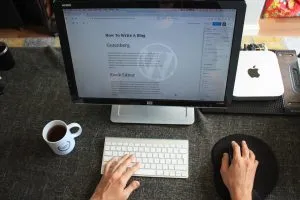
Néanmoins, si ce n'est pas votre tasse de thé, nous ne porterons aucun jugement. Comme vous savez maintenant comment désactiver l'éditeur plein écran dans WordPress, vous avez également le pouvoir de l'ajuster exactement à votre écriture. Nous vous suggérons d'essayer au moins de travailler en mode plein écran , car lui donner une chance peut s'avérer fructueux. Qui sait, cela pourrait encore booster votre créativité . Il serait dommage de rater une telle opportunité juste pour le léger inconfort qu'un changement a apporté à votre expérience.
